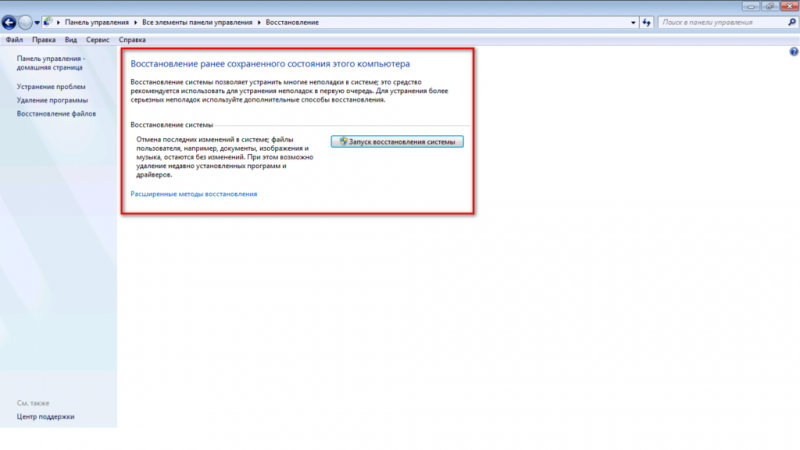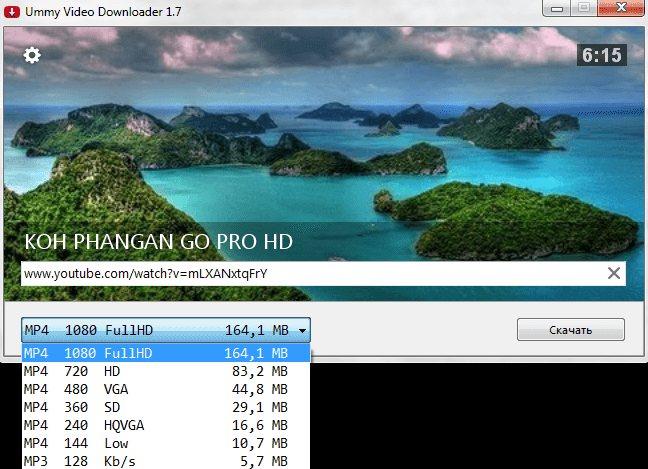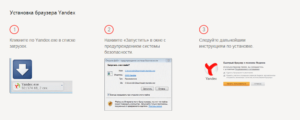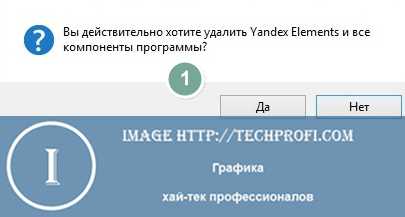Как скачать видео через яндекс браузер
Содержание:
- SaveFrom.net
- Каким образом скачать видео с Яндекс при помощи Ummy
- Альтернативы
- Особенности
- Дополнения для скачивания видео из Вконтакте
- Что нового в Яндекс.Видео?
- Настройки «Яндекс.Видео»
- Возможности сервиса «Яндекс.Видео»
- Скачивание видео с YouTube на компьютер через Яндекс.Браузер
- Как сохранить видео с Яндекс Браузера на компьютер
- SaveFrom.net
- Популярные ПО
SaveFrom.net
Сайт, расположенный по данному адресу, дает возможность скачать плагин – браузерное расширение с таким же названием, предназначенное для загрузки видеороликов более чем с сорока популярных сайтов, среди которых ВКонтакте, Одноклассники, mail.ru и Яндекс.
Расширение можно включать и выключать – когда оно включено, под видео на странице появляется дополнительная кнопка Скачать.
Принцип действия плагина состоит в анализе содержимого страницы. То, что он определяет, как видео, он автоматически предлагает скачать. Но анализ выполняется только на определенных ресурсах, внесенных в список.
Скачивание плагина
Чтобы скачать видео, установите плагин.
Для этого сделайте следующее:
- Найдите кнопку установить в верхней части страницы в шапке сайта;
Страница обновится – на ней появится кнопка для скачивания (проверьте, чтобы рядом с кнопкой стояло название именно того браузера, в котором вы будете использовать приложение);
- Нажмите Скачать – после этого страница обновится и появится инструкция по установке приложения, при этом сама загрузка начнется автоматически (впрочем, если этого не случится, то запустить ее можно будет, нажав на ссылку внизу страницы);
- Найдите скачанный файл и запустите его (расположение может меняться в зависимости от браузера и настроек);
После клика по значку, начнется процесс установки – скорее всего система попросит дать разрешение приложению на внесение изменений – это разрешение нужно дать;
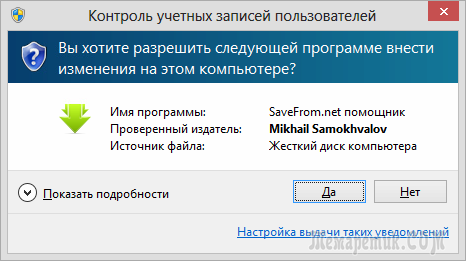
После запуска процесса в первом окне появится информация о пользовательской политике – ознакомьтесь с ней (прокрутите содержимое окна до упора вниз) и нажмите Принять;
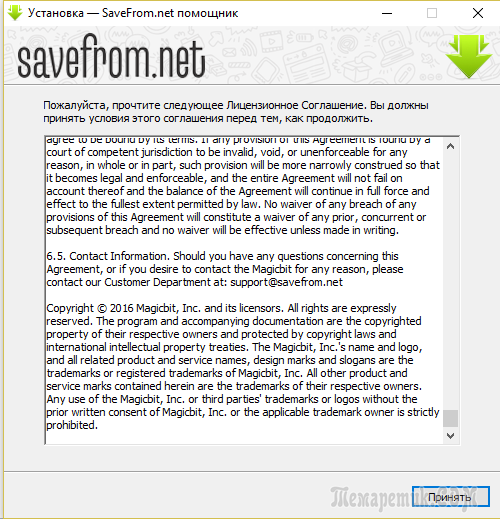
Окно обновится – в следующем окне ничего не меняйте, выбирая Полную установку, и нажмите Далее;
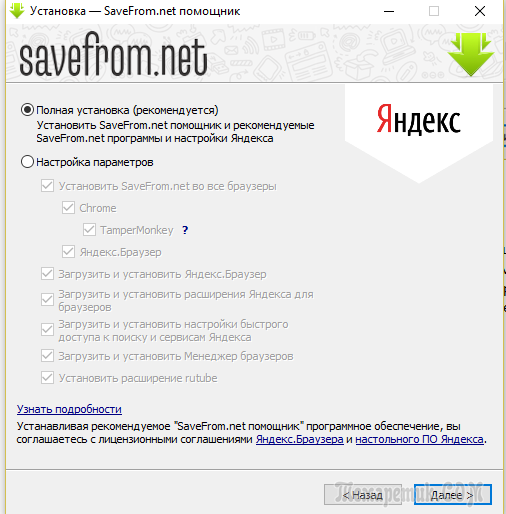
- Запустится процесс установки, который займет пару секунд;
- Когда установка завершится, вы увидите соответствующее уведомление.
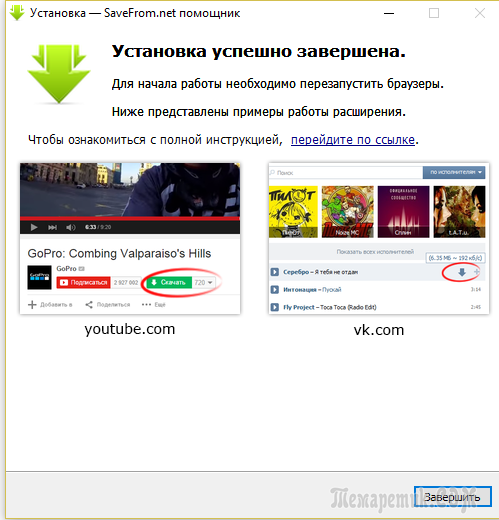
Нажмите Завершить. Теперь перезапустите ваш браузер (одновременно с этим может автоматически запуститься Хром, если он установлен – его можно закрыть). Снова зайдите в поиск Яндекс Видео и найдите там интересующий вас видеоролик.
Перейдите к источнику видео, нажав на ссылку под ним, или справа от шкалы времени.
Перейдя на сайт, прокрутите страницу вниз, к описанию видео – там должна появиться кнопка Скачать, расположение которой отличается в зависимости от сайта (кнопка появится только в том случае, если расширение изначально поддерживает работу с этим сайтом).
Откроется стандартный Проводник операционной системы – укажите в нем, куда сохранить файл и проведите сохранение.
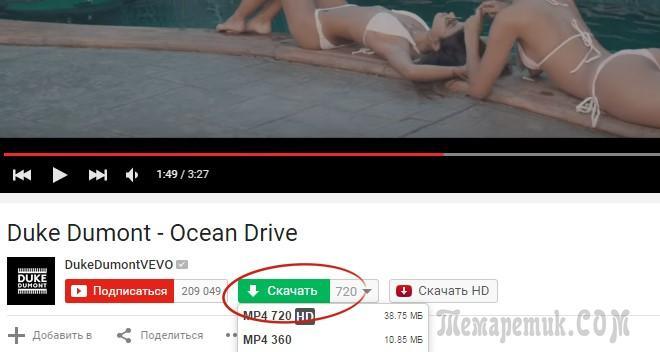
Важно! При нажатии на кнопку может появиться таблица с вариантами качества видео и звука, в которых можно скачать данное видео (если они доступны). Выберите наиболее подходящий тип и «вес» ролика и скачайте именно его
Преимущества
Для тех пользователей, которые хотят выполнить загрузку из фирменного браузера Яндекс.
Браузер, процесс скачивания с данным расширением оказывается еще проще. После установки плагина прямо в результатах поиска по видео Яндекса, в верхнем правом углу открытых роликов появляется кнопка для скачивания. Правда происходит так только для тех видео, которые размещены на Youtube.
Преимущество плагина еще и в том, что он позволяет скачивать не только видео, но и музыку.
Например, с сайта ВКонтакте – в этом случае соответствующая кнопка, запускающая скачивание располагается справа от аудиозаписи в списке, там же где остальные функциональные кнопки.
Каким образом скачать видео с Яндекс при помощи Ummy
Запустите программу и приступим к загрузке видео:
- Вам нужно открыть ролик в Яндекс.Видео и нажать в самом видео ПКМ;
- Затем выберите «Копировать ссылку на видео». Если такого пункта нет, выберите строку «Информация о видео»;
-
Здесь должна быть ссылка не на страницу, а на сам ролик. Её нужно скопировать;
- Вставьте её в окно программы Ummy Video Downloader и выберите в блоке ниже размер файла;
- Нажмите кнопку «Сохранить».
Папку для загрузки можно указать в настройках клиента Ummy. Для этого нужно выбрать иконку шестерёнки слева вверху и нажать «Настройки»:
- Здесь укажите в первой строке путь, куда нужно сохранить видео. Выберите курсором значок папки справа;
- Настройте первое качество, которое будет предлагать вам программа. По умолчанию установлено 1080 FullHD;
-
Выберите другие параметры, например, нужно ли отображать кнопку в панели задач и трее Windows. В любой момент, если программа начала работать неправильно, вы можете нажать кнопку «Восстановить». Настройки изменятся на те, которые были при первой загрузке программы.
Если у вас низкая скорость загрузки (плохой интернет), лучше выбирать минимальный размер. Даже в таком виде загруженное видео будет приемлемым по качеству. Его также просто будет загрузить на флешку телефона и просмотреть ролик позже на мобильном устройстве.
Альтернативы
В настоящее время SaveFrom является наиболее популярным подобным приложением в российском интернете, так как не оказывает нагрузки на компьютер, не вызывает сбоев, не был заражен вирусами, поддерживает работу с множеством сайтов.
Однако ему есть ряд альтернатив:
VSO Downloader Ultimate – это скачиваемая утилита, в чем и состоит ее основной недостаток. Из преимуществ можно выделить высокую скорость работы, поддержку закачки одновременно нескольких файлов, высокую скорость работы;

<Рис. 13 VSO>
AllMyTube – устанавливаемая программа для компьютера, поддерживающая скачивание с нескольких десятков сайтов. Отличительная черта – наличие встроенного конвертера. Который позволяет одновременно со скачиванием, перекодировать файл в желаемый формат;

<Рис. 14 AllMyTube>
YTB Video Downloader – устанавливаемая программа, отличающаяся высокой скоростью работы, многофункциональностью и русифицированным удобным интерфейсом. Позволяет скачать видео практически с любого сайта, вне зависимости от формата и типа кодировки. Оказывает нагрузку на аппаратные ресурсы компьютера, потому многие пользователи не стремятся скачивать данный софт.
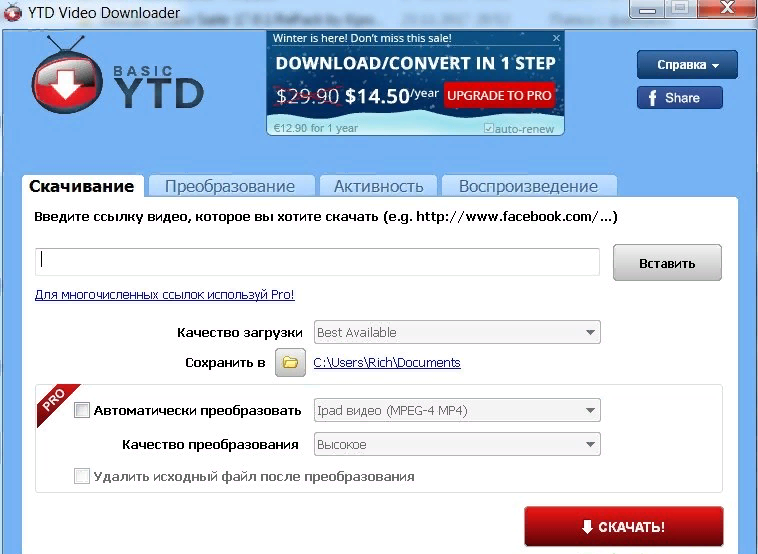
<Рис. 15 YTB>
Еще меньшей популярностью пользуются расширение Download Master, которое работает лишь с небольшим количеством сайтов, и некоторые иные расширения и утилиты.
Особенности
Как вообще работает сервис Яндекса Видео? Принцип работы сервиса аналогичен системе поиска картинок в Яндексе – вы вводите в поисковой строке название видеоролика, который хотите найти (или ключевые слова описания).
А сервис выполняет анализ интернет-ресурсов с помощью стандартных инструментов поисковика Яндекс.
В результатах выдачи появляется контент, размещенный на самых разных сайтах (преимущественно это Youtube ввиду широкого охвата им аудитории).
То есть, сам Яндекс не предоставляет сервисов по выкладке видео, и все результаты поиска находятся на разных сайтах.
Соответственно, условия скачивания того или иного ролика отличаются в зависимости от того, куда он залит.
По этой причине после нахождения желаемого ролика, лучше нажать на ссылку под ним и перейти на источник – вполне возможно, что сайт-источник предоставляет возможность скачивания.
Если же это недоступно, то можно переходить к специальным мерам, позволяющим вам скачивать любое видео из сети.

<Рис. 1 Источник>
Дополнения для скачивания видео из Вконтакте
Из-за регулярных обновлений дизайна Вконтакте, многие плагины становятся неработоспособными. Особенно это касается Opera Addons, который является каталогом по умолчанию в Yandex Browser. Тем не менее, существуют расширения, которые регулярно обновляются разработчиками и позволяют скачивать контент из Вконтакте.
Skyload
Одно из лучших расширений для загрузки видео из соцсетей. Помимо Вконтакте, реализована поддержка огромного количества других ресурсов, вроде Youtube, Vimeo, Яндекс.Музыка и многое другое. Стоит отметить и другие достоинства дополнения:
- загрузка производится с присвоением файлу ID3 тегов и обложки альбома (если имеется в сети);
- можно предварительно прослушать трек через встроенный проигрыватель, прежде чем начинать скачивание;
- менеджер загрузок полноценен, в нем пользователь обладает набором необходимых функций по управлению;
- Skyload можно отключать на заранее выбранных страницах, но пользователь все равно будет иметь доступ ко всему функционалу.
Skyload полностью совместим с подобными программами, хорошо оптимизирован и отлично работает на Яндекс Браузере.
Video DownloadHelper
Отличный плагин, поддерживающий более 550 сайтов, помимо Вконтакте. Среди других достоинств:
- простой интерфейс;
- режим быстрой загрузки аудио;
- удобный менеджер загрузок.
Расширение способно записывать потоковое видео, на что не способно больше ни одно аналогичное дополнение. Для начала загрузки нужно включить воспроизведение нужного видео, после чего программа сама обнаружит ссылку и подготовит скачивание файла, чтобы начать, надо просто нажать на иконку дополнения.
VKSaver
Это плагин, позволяющий загружать видео и аудио из Вконтакте. Однако, после установки пользователю требуется подтверждение доступа расширения к своей странице, чтобы оно начало работать. Среди преимуществ программы:
- нормальные имена файлов;
- частые обновления;
- простой интерфейс и обилие подсказок от разработчиков.
Несмотря на функциональность, дополнение имеет несколько минусов:
- установка идет через отдельный инсталлятор, поэтому надо запомнить папку, куда был установлен веб-обозреватель;
- иногда антивирус помещает установщик в карантин, в этом случае, на некоторое время его надо отключить.
Тем не менее, плагин отлично работает с Yandex Browser, хоть создатели и делали упора на оптимизацию программы на движке Chromium.
Заключение
При помощи расширений, пользователь может скачивать сколько угодно контента из Вконтакте. Следует учесть, что расширения устанавливаются только из официальных источников, что минимизирует шанс потери аккаунта.
Что нового в Яндекс.Видео?
Видеохостинг от Яндекса запустился в 2008 году. Изначально сервис ничем не отличался от других подобных: YouTube, RuTube, Google видео и т. д. Каждый зарегистрированный в Yandex пользователь мог выложить свой контент при помощи специальной формы. Такие ролики находились в разделе «Моё видео» профиля. Сегодня сервис перетерпел большие изменения. Теперь у пользователей нет возможности загружать видео на сервис.
Все ранее загруженные файлы перенеслись на Яндекс.Диск. Здесь пользователи сами могут управлять доступом к ролику, удалять файл или запрещать просмотр другим. Каждому блогеру сервис сделал подарок — выделил дополнительное место на диске для размещения своих клипов, которые ранее были выложены на видеохостинге. Этот объём дополнительной памяти равен размеру всех роликов владельца. А в некоторых случаях даже превышает его.
Пока что функционирует только поиск по Яндекс.Видео, где участвуют ссылки на открытые ролики с Яндекс.Диска пользователя. Но в скором времени они могут перестать работать. Разработчики уже сегодня советуют всем, кто размещал здесь свои видео искать новый хостинг. Что будет дальше с сервисом — остаётся загадкой для всех. Нужно надеяться, что он полностью не закроется, а перерастёт во что-то более современное и интересное.
Настройки «Яндекс.Видео»
Можно воспользоваться обычным или расширенным поиском, чтобы найти видеоконтент на интересующую тематику. Выбирая тематические видео, можно указать, какие именно ролики вы ожидаете увидеть: только свежие, в HD-качестве, любительские и т. п. Существует также возможность задать режим поиска:
без защиты – полное отключение всех фильтров, в т. ч. тех, что срабатывают на видео для взрослых;
умеренный – такой режим включен в системе «Яндекс» по умолчанию
В выдачу может попасть видео для взрослых, если запрос направлен на поиск подобного контента;
семейный – в выдачу не попадет видео для взрослых, что особенно важно, если компьютером будут пользоваться и дети.
Возможности сервиса «Яндекс.Видео»
Просмотр роликов по запросу. Чтобы просмотреть тематические видеоролики, пользователю необходимо ввести интересующий его запрос в поисковую строку «Яндекса». Если по данному запросу есть видеоконтент, система выведет строчку с найденными роликами вверху первой страницы с результатами. Если этого не произошло, пользователь может самостоятельно кликнуть на ссылку «Видео», расположенную под поисковой строкой. Так он перейдет на страницу, где в ответ на его запрос будут слева представлены результаты в виде роликов, а справа – видеопроигрыватель.
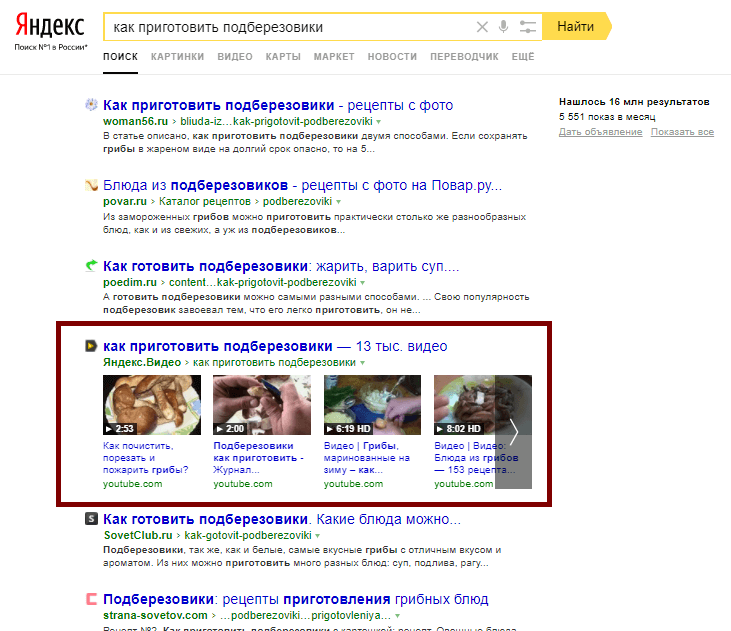
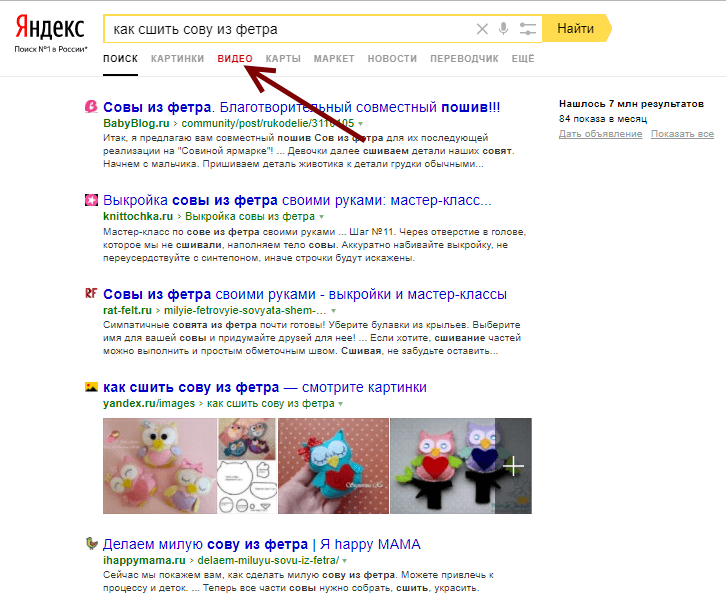
Просмотр любых видеороликов. В «Яндекс.Видео» можно перейти из поисковой системы «Яндекс» и без введения запроса. Для этого нужно нажать на ссылку «Видео», расположенную над поисковой строкой на главной странице сайта. Система переведет пользователя на страницу, где справа будет расположен видеопроигрыватель, а слева – блок с популярными роликами и возможности для их фильтрации. Такое разделение страницы обеспечивает возможность удобного просмотра видео, оставляя перед глазами и полный перечень доступных роликов.

Скачивание видео с YouTube на компьютер через Яндекс.Браузер
Универсальное расширение для скачивания видео с любого сайта подобрать невозможно ввиду их функционального ограничения. Не все сайты разрешают загружать с их страниц ролики, поэтому в отдельных случаях приходится пробовать несколько разных вариантов. Все рассмотренные плагины поддерживают возможность скачивания с ресурса YouTube.
Способ 1: Savefrom Net helper
Первое проверенное многими пользователями расширение для скачивания видео с YouTube в Яндекс Браузере от сервиса Savefrom.net. Есть возможность загрузки видеоролика отдельно от аудиодорожки и наоборот.
Нажав на иконку дополнения после установки, можно увидеть его функциональное меню. Тут оно настраивается, собирает данные и содержит дополнительную полезную информацию.
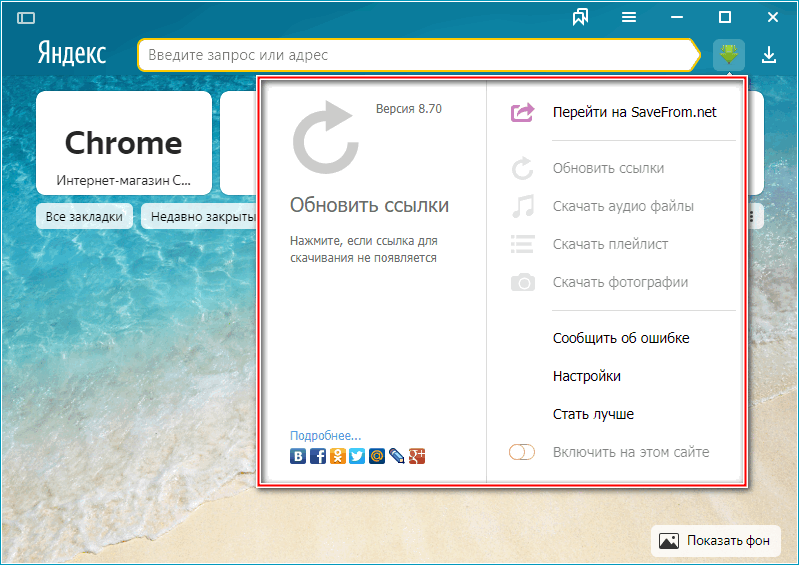
- Для скачивания необходимо перейти к ролику и щелкнуть по иконке с расширением.
- В контекстном меню можно выбрать желаемое качество и формат загружаемого файла. Это может быть отдельно аудиодорожка или видеоролик.
Способ 2: Savefrom Net online
Альтернативный вариант установленному дополнению Savefrom. Если возникают трудности с установкой любого расширения для загрузки видео, есть возможность его скачивания прямо на сайте разработчиков. Достаточно ввести ссылку на ролик YouTube и выбрать желаемое качество. Часто именно в онлайн-сервисе присутствует лучшее качество, чем в дополнении для Яндекс Браузера.
Тут всё просто — вставляем ссылку в специальное поле, выбираем качество ролика и жмём кнопку «Скачать». Загрузка начнется автоматически, в установленную ранее папку.
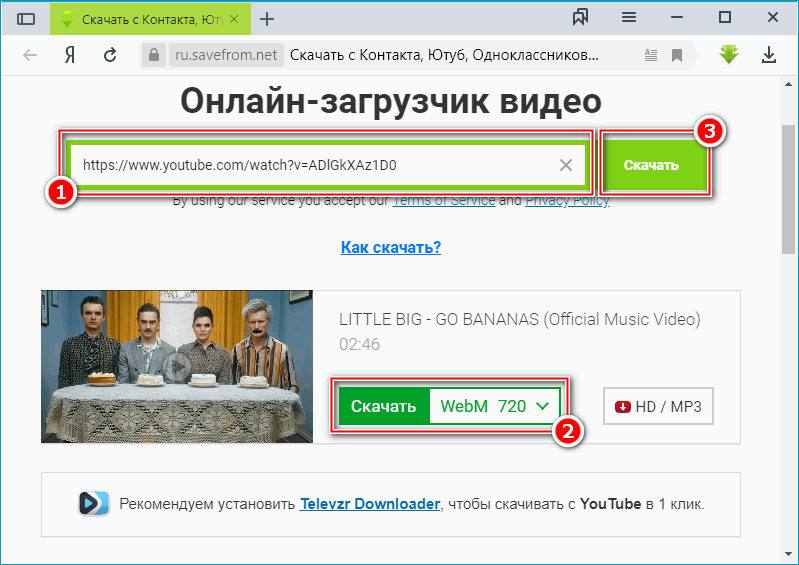
Как сохранить видео с Яндекс Браузера на компьютер
Скачать видео с любого веб-сайта с браузера Яндекс можно тремя способами – с помощью онлайн-загрузчика, встроенного расширения или сторонней программы. Первый вариант наиболее простой, поскольку не требуется загружать на десктопное устройстве новые файлы.
Способ 1: Через онлайн-сервис
SaveFrom.Net – сервис, позволяющий загружать медийный контент с десятка сетевых ресурсов, в том числе с Яндекс.Видео и популярных социальных сетей. Чтобы скачать на компьютер ролик с Яндекс.Браузера:
Способ 2: Встроенное расширение
Альтернатива онлайн-сервису – одноименное расширение SaveFrom.net, которое предусмотрено в Яндекс.Браузере в рамках базового функционала. Для загрузки ролика с веб-обозревателя:
- Откройте через параметры браузера «Дополнения».
- Включите дополнение – передвинуть ползунок вправо в состояние «Вкл».
- Перейдите на вкладку с видеофайлом.
- Найдите рядом с плеером иконку загрузки документа.
- Кликните на зеленую стрелку, чтобы сохранить ролик.
Чтобы сохранить файл на ПК через расширение:
Способ 4: Сторонние программы
Запустите установщик Ummy и выполните все требуемые шаги. По завершении загрузки на экране автоматически отобразится окно Video Downloader. Вставьте в пустую строку ссылку на ролик, уточните качество и кликните «Скачать». Укажите подходящую папку – «Ок».
SaveFrom.net
Сайт, расположенный по данному адресу, дает возможность скачать плагин – браузерное расширение с таким же названием, предназначенное для загрузки видеороликов более чем с сорока популярных сайтов, среди которых , , mail.ru и Яндекс.
Расширение можно включать и выключать – когда оно включено, под видео на странице появляется дополнительная кнопка Скачать.
Принцип действия плагина состоит в анализе содержимого страницы. То, что он определяет, как видео, он автоматически предлагает скачать. Но анализ выполняется только на определенных ресурсах, внесенных в список.

<Рис. 2 Стартовая страница>
Скачивание плагина
Чтобы скачать видео, установите плагин.
Для этого сделайте следующее:
- Найдите кнопку установить в верхней части страницы в шапке сайта;

<Рис. 3 Установить>

<Рис. 4 Скачать>
- Нажмите Скачать – после этого страница обновится и появится инструкция по установке приложения, при этом сама загрузка начнется автоматически (впрочем, если этого не случится, то запустить ее можно будет, нажав на ссылку внизу страницы);
- Найдите скачанный файл и запустите его (расположение может меняться в зависимости от браузера и настроек);

<Рис. 5 Загрузка>
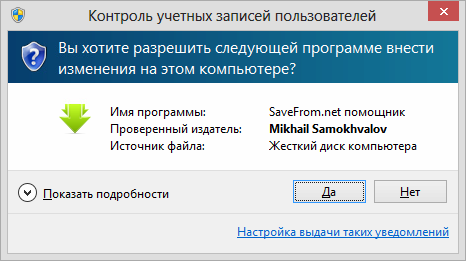
<Рис. 6 Внесение изменений>
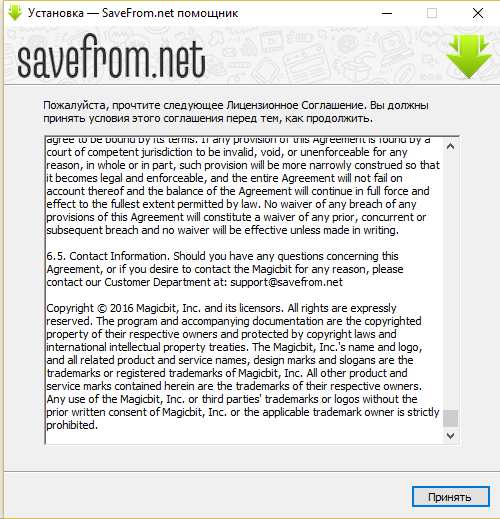
<Рис. 7 Соглашение>
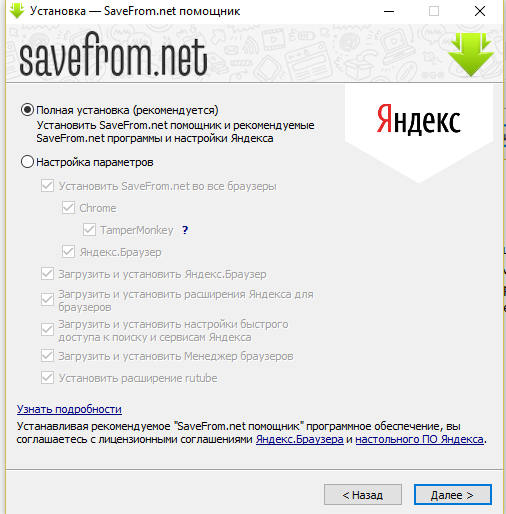
<Рис. 8 Параметры установки>
- Запустится процесс установки, который займет пару секунд;
- Когда установка завершится, вы увидите соответствующее уведомление.
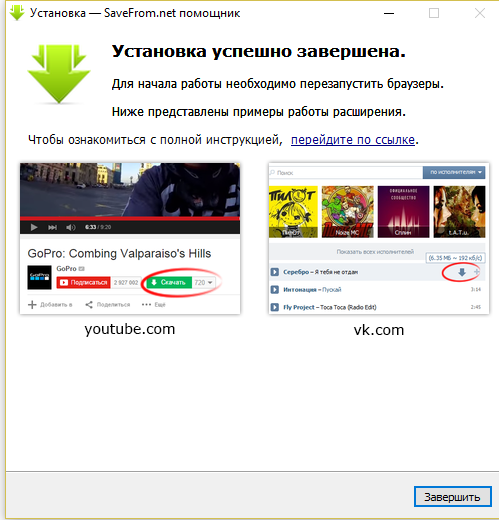
<Рис. 9 Завершение>
Нажмите Завершить. Теперь перезапустите ваш браузер (одновременно с этим может автоматически запуститься Хром, если он установлен – его можно закрыть). Снова зайдите в поиск Яндекс Видео и найдите там интересующий вас видеоролик.
Перейдите к источнику видео, нажав на ссылку под ним, или справа от шкалы времени.
Перейдя на сайт, прокрутите страницу вниз, к описанию видео – там должна появиться кнопка Скачать, расположение которой отличается в зависимости от сайта (кнопка появится только в том случае, если расширение изначально поддерживает работу с этим сайтом).
Откроется стандартный Проводник операционной системы – укажите в нем, куда сохранить файл и проведите сохранение.
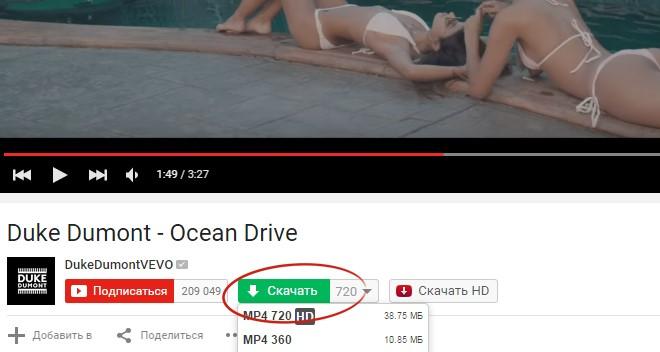
<Рис. 10 Скачивание>
Важно! При нажатии на кнопку может появиться таблица с вариантами качества видео и звука, в которых можно скачать данное видео (если они доступны). Выберите наиболее подходящий тип и «вес» ролика и скачайте именно его. .
11 Варианты>
<Рис. 11 Варианты>
Вам это может быть интересно:
Преимущества
Для тех пользователей, которые хотят выполнить загрузку из фирменного браузера Яндекс.
Браузер, процесс скачивания с данным расширением оказывается еще проще. После установки плагина прямо в результатах поиска по видео Яндекса, в верхнем правом углу открытых роликов появляется кнопка для скачивания. Правда происходит так только для тех видео, которые размещены на Youtube.
Преимущество плагина еще и в том, что он позволяет скачивать не только видео, но и музыку.
Например, с сайта ВКонтакте – в этом случае соответствующая кнопка, запускающая скачивание располагается справа от аудиозаписи в списке, там же где остальные функциональные кнопки.

<Рис. 12 Кнопка в Яндексе>
Популярные ПО
Самыми распространенными программами, позволяющими скачивать
видеофайлы на компьютер, являются:
- Video
DownloadeHelper; - Savefrom.net;
- UmmyVideoDownloader.
Если загрузить видео при помощи данных программ не
получается, значит оно было сохранено именно в сервис yandex, из которого нельзя загружать
файлы.
Скачать видео с
яндекса на компьютер бесплатно при помощи плагина Video DownloadeHelper
Загружается расширение из магазина гугл хром. После запуска Google Store, слева введите название мини-программы, дождитесь результатов. Также для открытия нужной утилиты можете воспользоваться встроенным сервисом ПО.

Для запуска процесса скачивания, кликните по соответствующей
кнопке справа. После окончания установки, на панели инструментов появится
значок мини-программы.
Пошаговая инструкция со скринами
В дальнейшем работать с дополнением будет просто.
- Откройте в сервисе нужное видео, кликните по значку плагина на панели справа.
- Покажется список с различными вариантами и форматами нужного ролика.
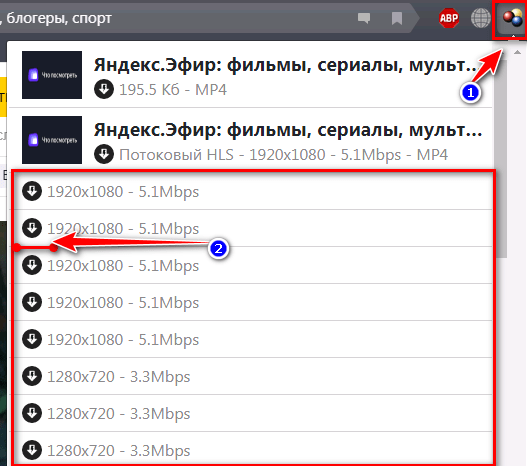
Выберите в списке файл, кликните по нему для начала загрузки.
При первом сохранении пользователю нужно определиться с местом сохранения видеоролика. В дальнейшем, все загружаемые ролики, будут помещаться в выбранную папку автоматически.
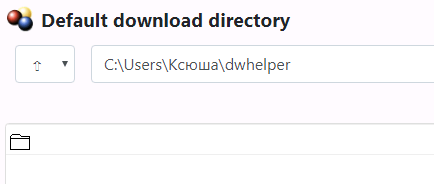
Savefrom.net плагин для загрузки
видеофайлов
Загрузить расширение, можно посетив магазин Яндекс.браузера или кликнув по нужной иконке. После нажатия на адрес платформы, будет подобрана версия, подходящая для используемого обозревателя.
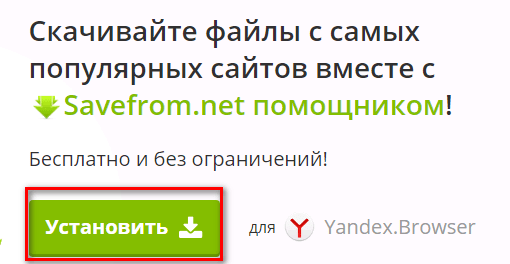
Нажмите на «Установить», дождитесь, когда на панели инструментов появится соответствующий значок.
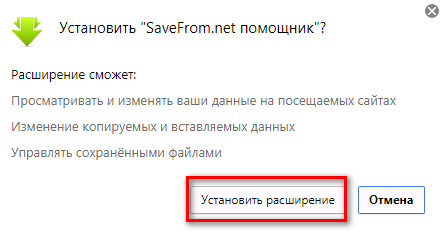
В сервисе Яндекса отыщите ролик, который желаете сохранить на компьютер
Обратите внимание на зеленую стрелочку, нажмите на нее для запуска процесса скачивания видеофайла

UmmyVideoDownloader
– стационарная программа для загрузки видеороликов
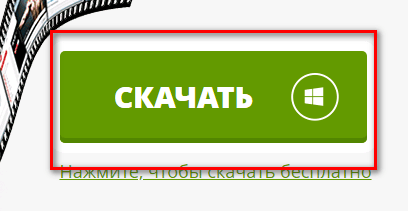
Установите программу, после чего она будет нормально функционировать.
Обратите внимание на последний пункт процесса установки. Здесь нужно убрать галочки рядом с разрешениями для скачивания других программ
Здесь нужно убрать галочки рядом с разрешениями для скачивания других программ.
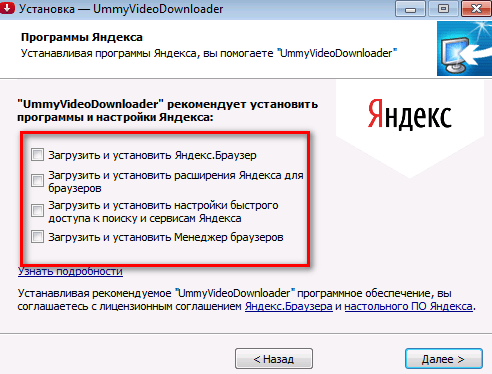
После завершения, необходимо перейти в настройки, где нужно определиться, куда будет сохраняться ролик, а также изучить стандартные параметры.
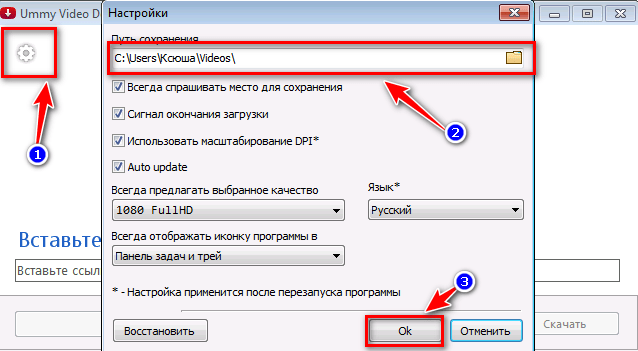
Далее все, что нужно сделать пользователю, вставить ссылку в пустое поле, кликнуть по «Скачать».
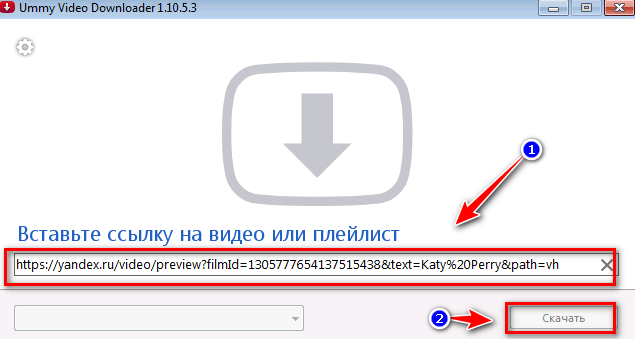
просто. Для достижения цели можно использовать как расширения, так обычные программы, устанавливаемые на ПК.